
A Microsoft készít A Windows 10 telemetria átláthatóbb a 2018. április frissítés . Most megtekintheti a Windows PC által a Microsoftnak küldött pontos diagnosztikai információkat. Akár törölheti is a Microsoft szervereiről.
A Microsoft-fiókjához csatolt új Privacy Dashboard is elérhető. Egyetlen helyet biztosít, ahol megtekintheti a Microsoft rólad ismert információinak nagy részét - és törölheti azokat.
A számítógép által küldött diagnosztikai adatok megtekintése
A Windows 10 lehetővé teszi a diagnosztikai és telemetriai szolgáltatások pontos részleteinek megtekintését a Microsoft számára, de ennek engedélyezéséhez engedélyeznie kell az adatok megtekintését. Alapértelmezés szerint ki van kapcsolva, mert a Windows-nak legfeljebb 1 GB lemezterületre van szüksége az adatok számítógépen történő tárolásához.
ÖSSZEFÜGGŐ: Mit csinálnak valójában a Windows 10 alapvető és teljes telemetriai beállításai?
Az adatok megtekintésének engedélyezéséhez lépjen a Beállítások> Adatvédelem> Diagnosztika és visszajelzések menüpontra. Görgessen le a Diagnostic Data Viewer szakaszig, és fordítsa a kapcsolót „On” állásba.
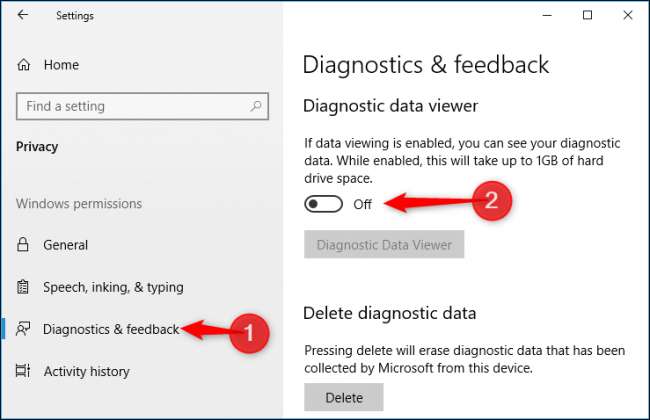
Kattintson a „Diagnostic Data Viewer” gombra, amely elérhetővé válik, és a Microsoft Store-ba kerül töltse le a Diagnostic Data Viewer alkalmazást Alkalmazás. Menj előre, és tedd ezt a folytatáshoz.
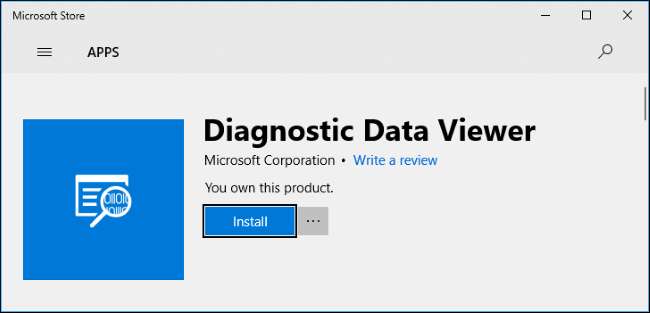
Az alkalmazás telepítése után vagy újra rákattinthat a „Diagnostic Data Viewer” gombra a Beállítások> Adatvédelem> Diagnosztika és visszajelzések részben, hogy megnyissa, vagy elindíthatja a „Diagnostic Data Viewer” parancsikont, amely megjelenik a Start menüben.
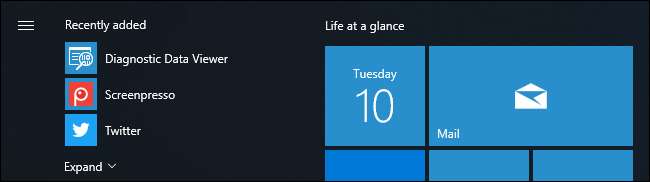
A Diagnostic Data Viewer alkalmazás nagyszámú diagnosztikai „eseményt” tár fel a bal oldali ablaktáblán. Az eseményre kattintva megtekintheti annak részleteit, amely tartalmazza a Microsoftnak elküldött összes információ teljes másolatát.
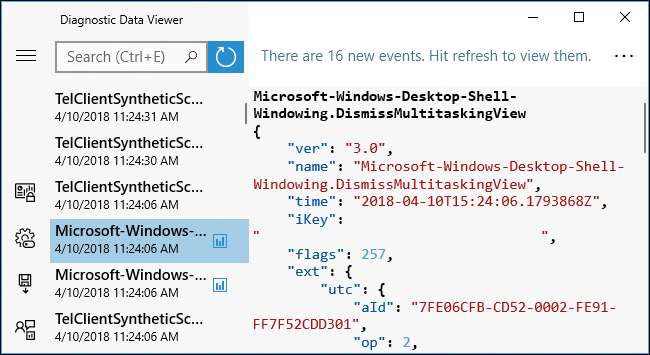
Az alkalmazás keresőmezőjével megkeresheti az alkalmazáshoz vagy valamihez társított adatokat is.
Például elindítottuk a Microsoft Edge szolgáltatást, majd a Viewer alkalmazásban lefuttattuk az „Edge” keresést. Számos eseményt találtunk az Edge elindításával és új lapok létrehozásával kapcsolatban. Ez a pontos diagnosztikai információ, amelyet a Windows elküld a Microsoftnak. A Microsoft használja annak megértésére, hogy az Edge mennyire teljesít jól, és milyen gyakran használják az emberek az Edge különféle szolgáltatásait.
 n
n
Ezeket az adatokat vesszővel elválasztott értékek (CSV) fájlba exportálhatja, ha az oldalsávon az „Események exportálása .csv fájlba” gombra kattint. Lehetséges, hogy a jövőben létrehozott segédprogramok lehetővé teszik az adatok további elemzését, vagy magad is belemélyedhetnek.
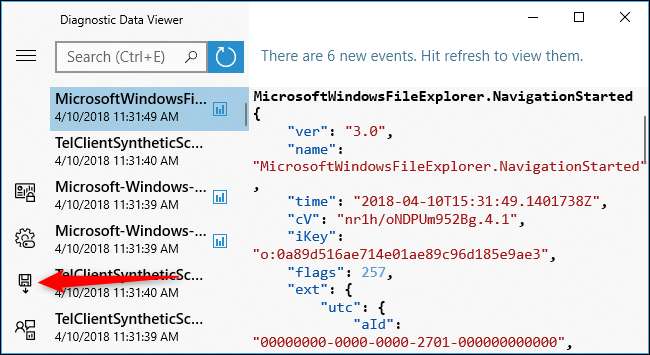
Ha nem tervezi ennek a szolgáltatásnak a rendszeres használatát, fontolja meg a Vissza a Beállítások> Adatvédelem> Diagnosztika és visszajelzések menüpontot, és fordítsa a Diagnosztikai adatok megjelenítője alatti kapcsolót „Ki” helyzetbe. Legfeljebb egy gigabájt tárhelyet takaríthat meg.
Hogyan lehet a Windows kevesebb diagnosztikai adatot gyűjteni
Alapértelmezés szerint a Windows 10 összegyűjti a „teljes” diagnosztikai adatokat és elküldi a Microsoftnak. Ha azt szeretné, hogy a Windows kevesebb diagnosztikai adatot gyűjtsön, lépjen a Beállítások> Adatvédelem> Diagnosztika és visszajelzések menüpontra, és válassza a „Diagnosztikai adatok” részben az „Alapvető” lehetőséget. Ezután a Windows elküldi a Microsoft által igényelt minimális diagnosztikai adatmennyiséget. Kipróbálhatja ezt, ha megnézi a Diagnostic Data Viewer alkalmazást, és meglátja, mennyivel kevesebb adatot küldenek a Microsoftnak.
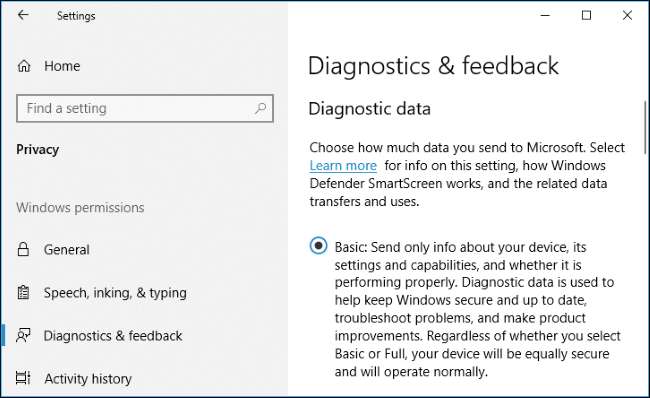
Hogyan törölje le számítógépének diagnosztikai adatait a Microsoft szervereiről
A Windows 10 lehetővé teszi a számítógépéről gyűjtött diagnosztikai adatok törlését a Microsoft szervereiről. Ehhez lépjen a Beállítások> Adatvédelem> Diagnosztika és visszajelzések menüpontra, görgessen le a „Diagnosztikai adatok törlése” szakaszig, majd kattintson a „Törlés” gombra.
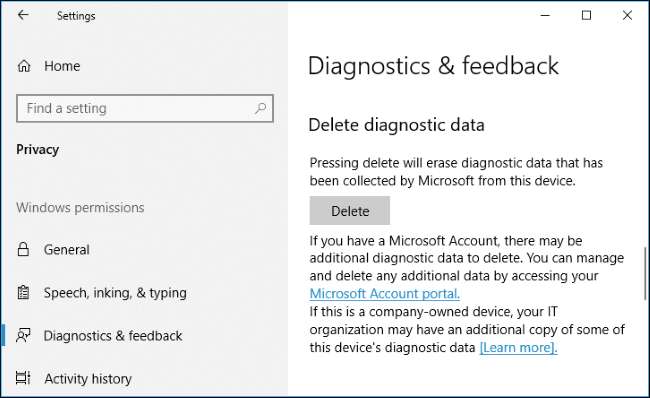
A Microsoft-fiók adatvédelmi irányítópultjának megtekintése
A Microsoft egy újat is kínál Adatvédelmi irányítópult webhely, amely megmutatja a Microsoft-fiókjához társított egyéb személyes információkat, és lehetővé teszi azok törlését. A használatához látogasson el az irányítópultra, és jelentkezzen be Microsoft-fiókjával. Kattintson a „Microsoft-fiók portál” linkre a Diagnosztikai adatok törlése részben a Beállítások> Adatvédelem> Diagnosztika és visszajelzés részben.
Megjelenik a Microsoft Edge böngésző előzményeinek, a Bing keresési előzményeinek, a Cortana hangtevékenységének, a helyelőzményeknek és a médiatevékenységnek (melyik zenét hallgatja és mely videókat nézi) megtekintésének és törlésének lehetőségei. Lehetőség van a telemetriával kapcsolatos adatokra is, beleértve az alkalmazás- és szolgáltatáshasználati előzményeket, valamint az alkalmazások teljesítményadatait.
Az oldalon található „Tevékenységelőzmények” linkre kattintva megtekintheti a Microsoft által a fiókjával társított adatok nagy részét.
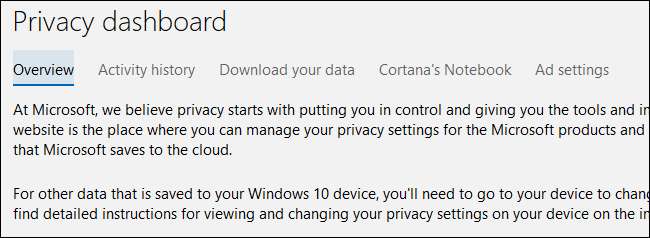
Letöltheti adatait, ha bármilyen okból saját példányt szeretne.







